Napraw błąd 0xc0aa0301 w systemie Windows 10
Opublikowany: 2022-09-20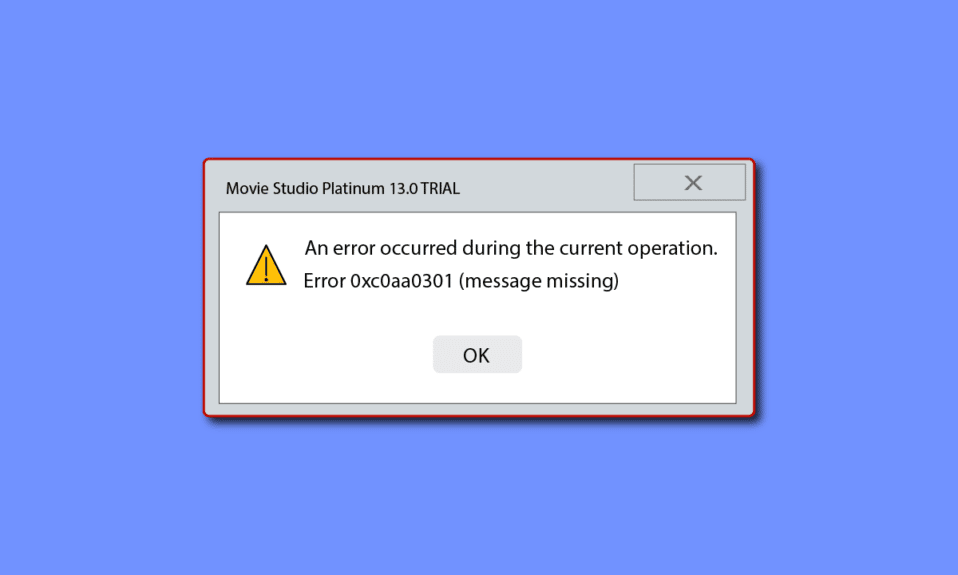
Nagrywanie dysku oznacza zwykle napisanie nagrywalnej płyty CD za pomocą lasera za pomocą specjalnego urządzenia, zwanego nagrywarką dysku. Nagrywarka dyskowa zapisuje informacje na dyskach kompaktowych. System Windows zawiera również narzędzie do nagrywania dysków. Co więcej, nagrywanie płyt to idealne rozwiązanie do dystrybucji oprogramowania, filmów, gier i podobnych rodzajów nośników. Chociaż podczas próby użycia nagrywania DVD błąd 0xc0aa0301 napotkał wielu użytkowników. Jeśli napotykasz ten sam problem podczas próby nagrania plików. Następnie możesz postępować zgodnie z naszym przewodnikiem, aby go rozwiązać. Ten błąd nagrywania DVD 0xc0aa0301 występuje bez ostrzeżenia i jeśli nie zostanie rozwiązany na czas, wielokrotnie pojawia się w oknie dialogowym na ekranie. Dlatego ważne jest, abyś od razu poradził sobie z błędem 0xc0aa0301 Windows i do tego nasz przewodnik z różnorodnymi rozwiązaniami pomoże ci. Zacznijmy więc od poznania rzeczywistych przyczyn tego błędu w czasie wykonywania i przeanalizujmy również kilka skutecznych rozwiązań.
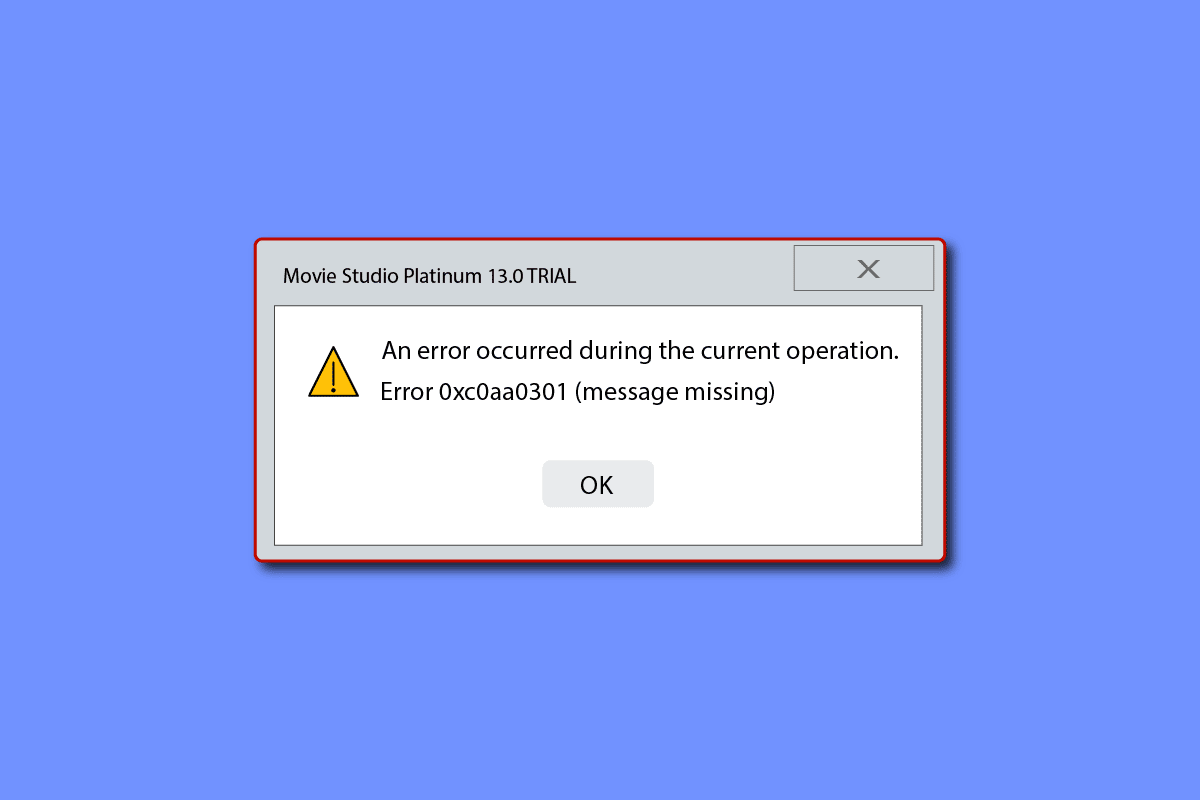
Zawartość
- Jak naprawić błąd 0xc0aa0301 w systemie Windows 10?
- Metoda 1: Podstawowe metody rozwiązywania problemów
- Metoda 2: Wykonaj czysty rozruch
- Metoda 3: Zaktualizuj sterowniki CD/DVD-ROM
- Metoda 4: Przywróć aktualizacje sterowników
- Metoda 5: Zainstaluj ponownie sterowniki CD/DVD-ROM
- Metoda 6: Zainstaluj ponownie programy powodujące konflikt
- Metoda 7: Ponowna instalacja pakietu redystrybucyjnego Microsoft Visual C++
- Metoda 8: Uruchom Oczyszczanie dysku
- Metoda 9: Zmodyfikuj klucze rejestru
Jak naprawić błąd 0xc0aa0301 w systemie Windows 10?
Zwykle głównym powodem błędów wykonawczych, takich jak 0xc0aa0301, jest infekcja wirusowa . Istnieje jednak kilka innych powodów, które mogą doprowadzić do tego problemu, spójrzmy na nie na poniższej liście:
- Stan dysku lub niezgodność dysku z napędem jest częstą przyczyną problemów z nagrywaniem dysków.
- Kolejnym powodem wystąpienia tego błędu są przestarzałe lub uszkodzone sterowniki chipsetu . Ten problem jest powszechny dla użytkowników laptopów i notebooków.
- Problem pojawiał się również, gdy użytkownicy próbowali nagrywać płyty za pomocą narzędzia Windows Image Burner, które jest dołączone do systemu Windows. W takim przypadku Windows Image Burner nie jest w stanie obsłużyć danych wejściowych, co powoduje błąd 0xc0aa0301.
- Nieoczekiwane zamknięcie nagrywarki DVD to kolejny powód pojawienia się błędu.
- Programy będące ze sobą w konflikcie mogą również prowadzić do wspomnianego kodu błędu.
- Niska ilość wolnego miejsca może być również jedną z przyczyn błędu.
- Błędy rejestru to kolejny powód tego błędu w czasie wykonywania.
- Jedną z wielu przyczyn powodujących kod błędu 0xc0aa0301 jest niekompletna lub niepoprawna instalacja bibliotek wykonawczych .
Od aktualizacji sterowników po rozwiązywanie problemów z systemem Windows, istnieje wiele sposobów, które mogą pomóc w rozwiązywaniu problemów z nagrywaniem dysków na komputerze z systemem Windows. Ponieważ 0xc0aa0301 jest błędem w czasie wykonywania, opracowaliśmy kilka skutecznych metod naprawy, aby rozwiązać problem Windows Disc Image Burner. Zacznijmy od naszej pierwszej metody:
Metoda 1: Podstawowe metody rozwiązywania problemów
Następujące metody obejmują kilka podstawowych poprawek, które mają na celu rozwiązanie błędu nagrywarki dysków, które należy wdrożyć przed przejściem do metod złożonych.
1A. Sprawdź zgodność dysku
Pierwszą poprawką, którą należy zrezygnować w celu rozwiązania błędu 0xc0aa0301, jest migracja do nowej nagrywarki DVD lub przejście na tę, która obsługuje zarówno formaty DVD-R, jak i DVD+R. Możliwe, że używasz nagrywarki DVD, która nie obsługuje nowego formatu DVR i dlatego wykazuje problemy ze zgodnością. W takich przypadkach najlepiej jest przejść na nowy.
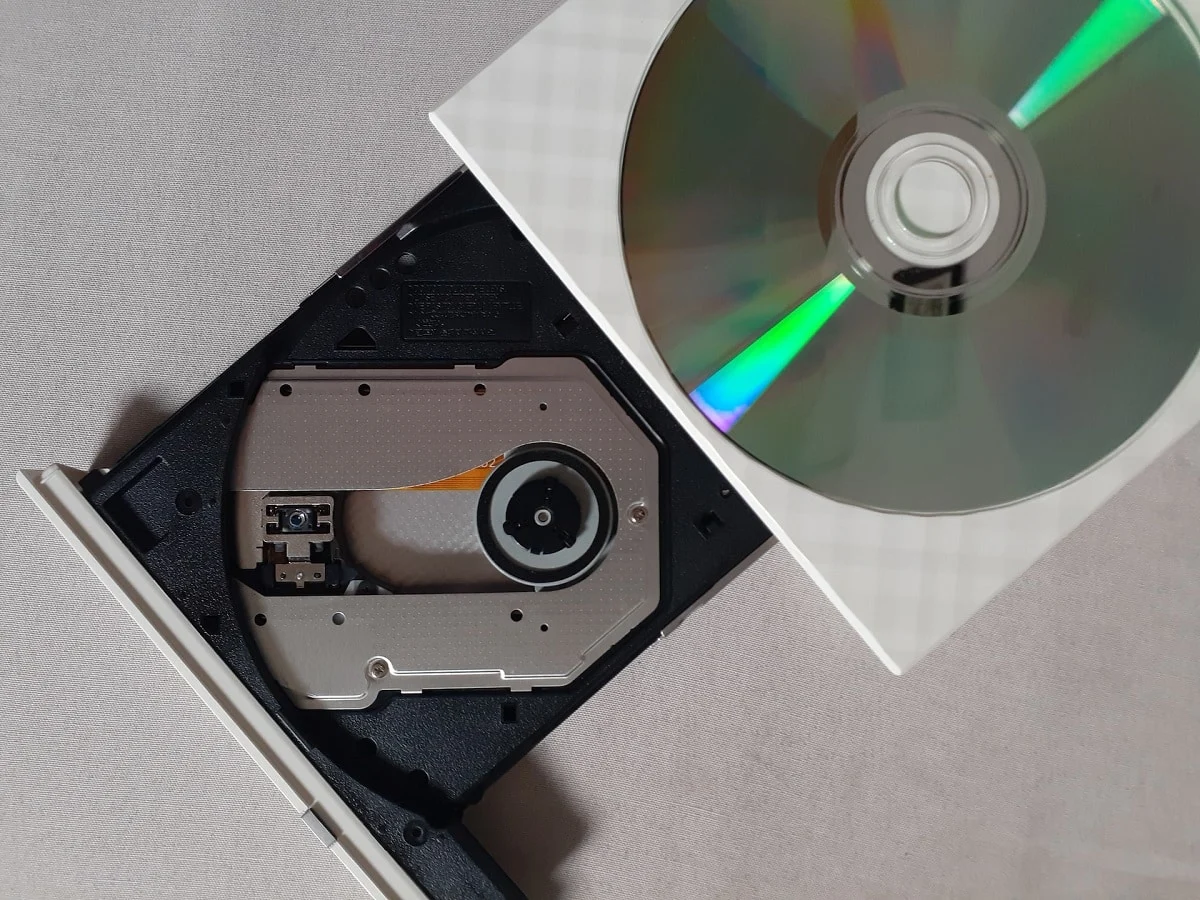
1B. Sprawdź stan dysku
Jeśli używasz już odpowiedniej nagrywarki DVD, następną metodą naprawienia błędu 0xc0aa0301 jest sprawdzenie, czy stan włożonej płyty jest dobry. Aby to zapewnić, sprawdź, czy na płycie nie ma rys ani widocznych uszkodzeń. W przypadku znalezienia, spróbuj wymienić dysk na taki, który jest w dobrym stanie.
1C. Zaktualizuj system Windows
Ponieważ 0xc0aa0301 jest błędem wykonawczym, możliwe jest, że nagrywarka jest dotknięta wirusem i jeśli błąd pojawia się na ekranie, musisz upewnić się, że oprogramowanie antywirusowe na komputerze działa wydajnie. Aby to zapewnić, zaktualizuj program antywirusowy lub zainstaluj najnowszą aktualizację systemu Windows, która ostatecznie zainstaluje najnowsze wersje dostępne dla wszystkich aplikacji i programów w systemie. Aby to zrobić, możesz skorzystać z naszego przewodnika Jak pobrać i zainstalować najnowszą aktualizację systemu Windows 10.
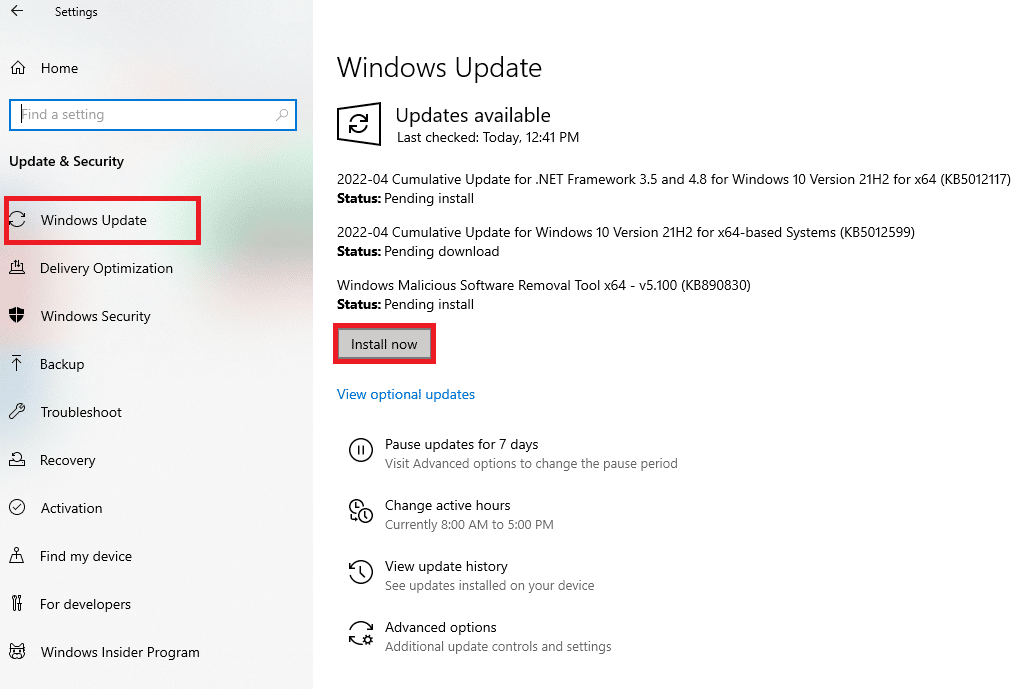
Przeczytaj także: Napraw kod błędu systemu 1231 w systemie Windows 10
1D. Zamknij programy powodujące konflikty
Błędy uruchomieniowe, takie jak błąd nagrywania DVD 0xc0aa0301, są również powszechne i występują problemy w programie do nagrywania dysków, jeśli w systemie występują programy, które są ze sobą w konflikcie. W tym scenariuszu należy uniemożliwić takim programom powodującym konflikty zakłócanie zadania nagrywania dysków. Aby to zrobić, możesz zapoznać się z naszym przewodnikiem Jak zakończyć zadanie w systemie Windows.
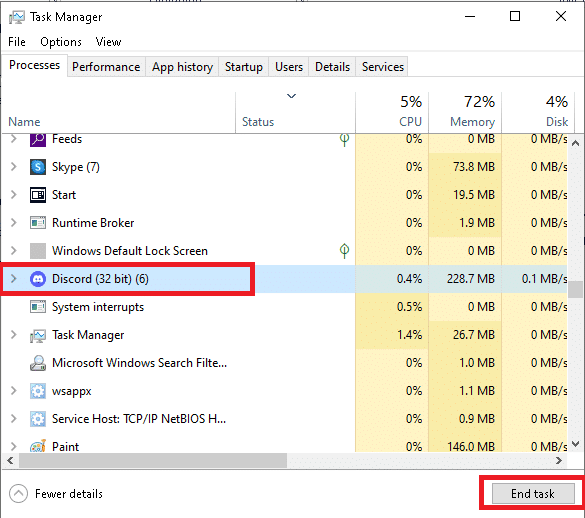
Metoda 2: Wykonaj czysty rozruch
Jedną z wielu metod, które były niezwykle pomocne w rozwiązaniu błędu 0xc0aa0301 w systemie Windows, jest wykonanie czystego rozruchu w systemie Windows. Czysty rozruch jest zwykle wykonywany, jeśli w systemie znajdują się uszkodzone sterowniki lub pliki programów, które mogą powodować problemy z niektórymi programami, w tym przypadku jest to wypalanie dysku. Dlatego konieczne jest ożywienie systemu przy użyciu minimalnego zestawu programów, aby uniknąć takiego błędu. Możesz dowiedzieć się wiele o błędach i procesach związanych z uruchamianiem za pomocą naszego przewodnika po wykonaniu czystego rozruchu w systemie Windows 10.
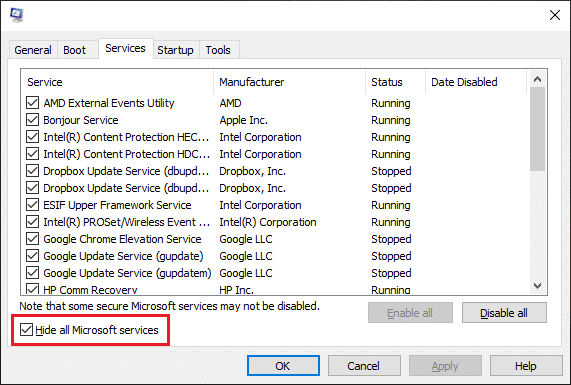
Przeczytaj także: Napraw DVD nie odtwarza się w systemie Windows 10
Metoda 3: Zaktualizuj sterowniki CD/DVD-ROM
Błąd 0xc0aa0301 w systemie Windows można również naprawić, aktualizując sterowniki dla dysku CD/DVD-ROM. Sterowniki są odpowiedzialne za kontrolowanie komunikacji między procesorem, dyskami twardymi, procesorem graficznym i pamięcią systemową. Każdy problem ze sterownikiem może być kłopotliwy, dlatego przeczytaj nasz przewodnik dotyczący aktualizacji sterowników urządzeń w systemie Windows 10.

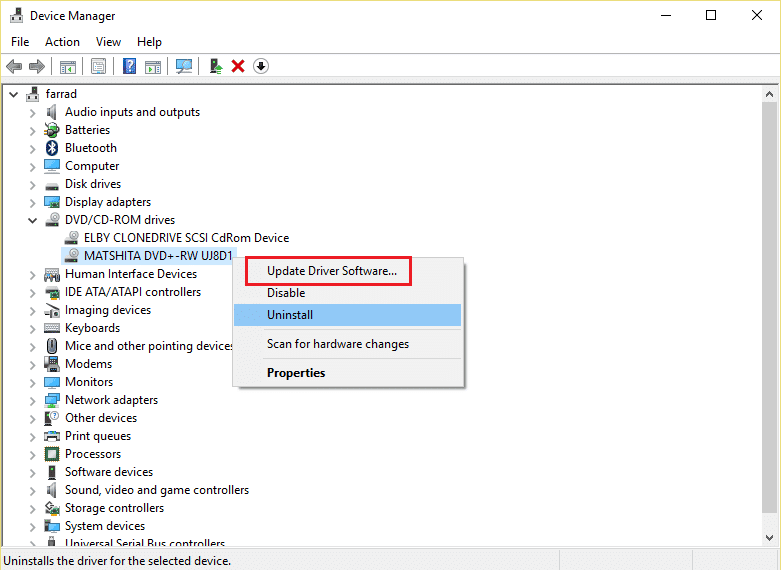
Metoda 4: Przywróć aktualizacje sterowników
Jeśli napotkasz problemy ze zgodnością, zawsze możesz wrócić do poprzedniej wersji. Dzięki opcji przywracania sterowników w systemie Windows 10 użytkownicy mogą odinstalować bieżące sterowniki z systemu i automatycznie ponownie zainstalować wcześniej zainstalowane sterowniki. Przeczytaj nasz przewodnik dotyczący sterowników wycofywania grafiki w systemie Windows 10.
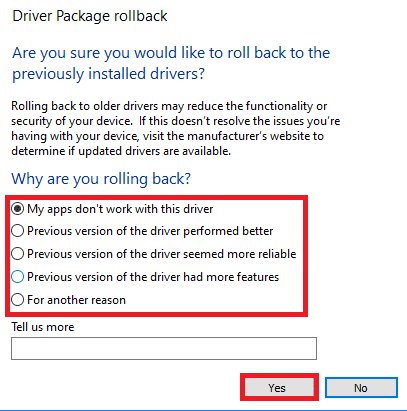
Przeczytaj także: Napraw napęd CD lub DVD, który nie odczytuje dysków w systemie Windows 10
Metoda 5: Zainstaluj ponownie sterowniki CD/DVD-ROM
Być może już wiesz, że sterowniki są niezwykle ważne dla komunikacji między sprzętem a systemem operacyjnym. Niestety, jeśli jeden z tych sterowników ulegnie uszkodzeniu lub będzie działać nieprawidłowo, może to spowodować różne błędy uruchomieniowe, w tym 0xc0aa0301. W takim przypadku, jeśli sterownik karty graficznej działa, odinstaluj go, a następnie zainstaluj ponownie, aby rozwiązać problem z niedziałającym wypalaniem płyt. Możesz postępować zgodnie z naszym przewodnikiem Jak odinstalować i ponownie zainstalować sterowniki w systemie Windows 10, aby go wdrożyć.
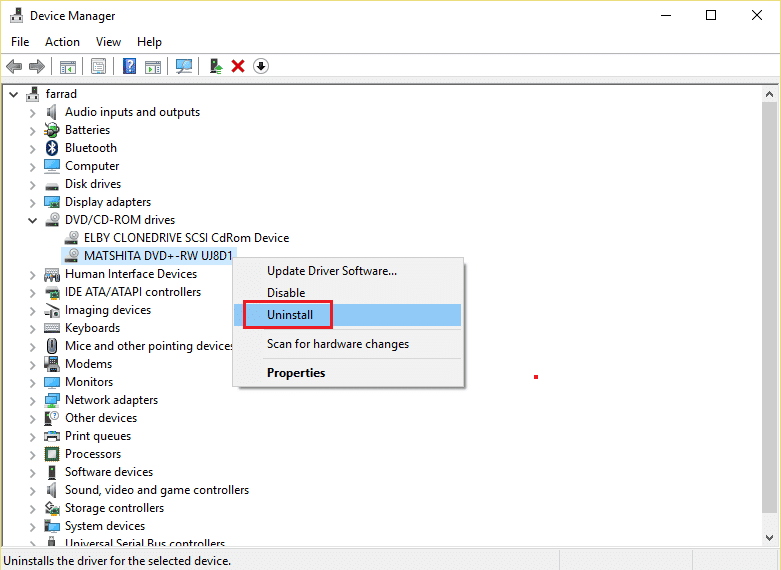
Metoda 6: Zainstaluj ponownie programy powodujące konflikt
Jeśli zamknięcie lub wyłączenie programów powodujących konflikty działających w tle nie pomogło w rozwiązaniu błędu dotyczącego nagrywarki dysków, możesz spróbować zaktualizować ten konkretny program lub zainstalować go ponownie. Odinstalowanie i ponowne zainstalowanie aplikacji na komputerze z systemem Windows 10 jest dość proste, wykonaj poniższe czynności, aby to zrobić:
1. Na karcie wyszukiwania na komputerze wpisz Panel sterowania i kliknij Otwórz .
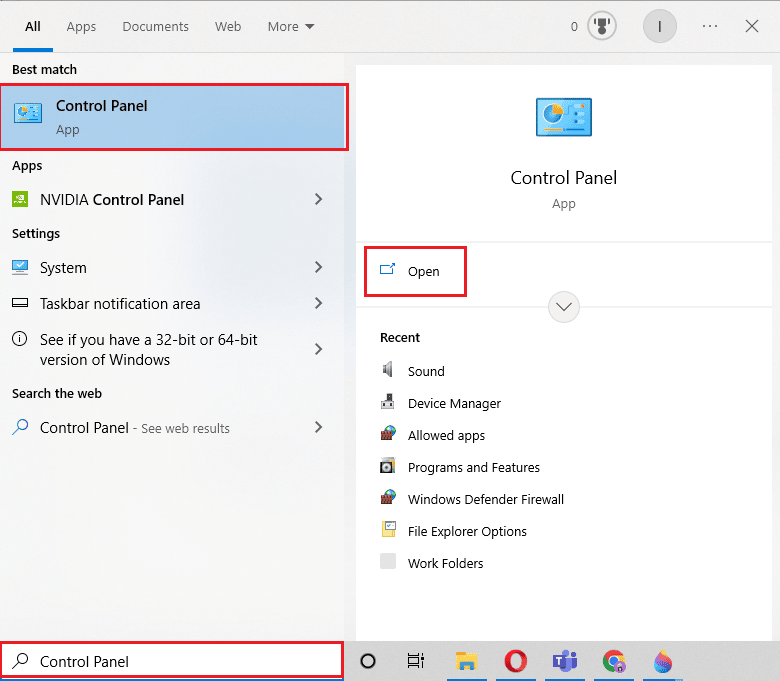
2. Ustaw Widok według > Duże ikony , a następnie wybierz z listy Programy i funkcje .
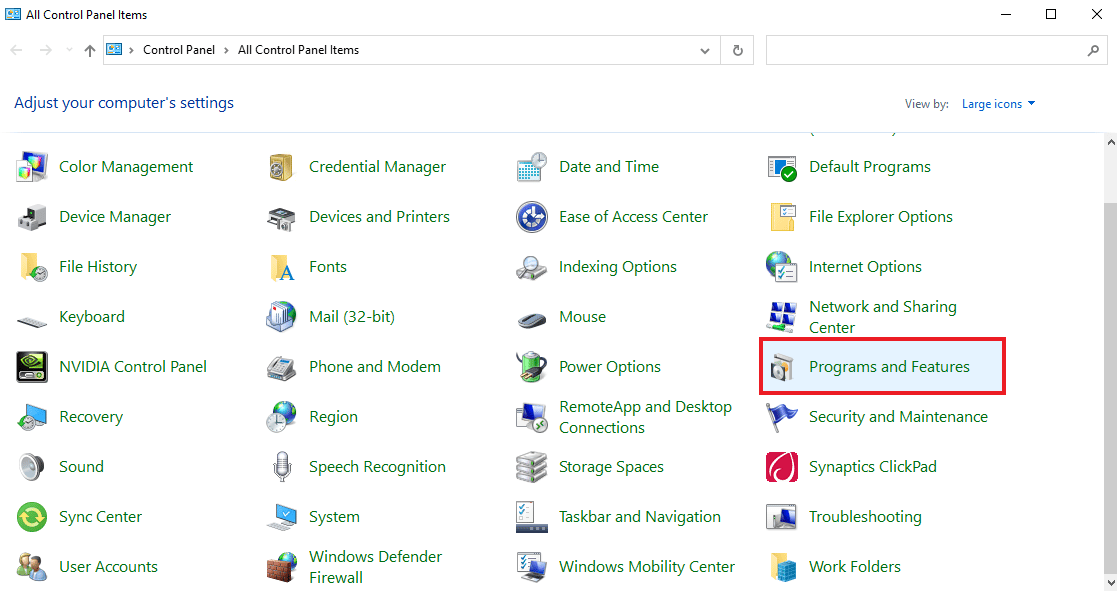
3. Następnie kliknij prawym przyciskiem myszy program i kliknij Odinstaluj . Kliknij Tak na karcie Potwierdzenie Odinstaluj .
Uwaga: jako przykład pokazaliśmy Microsoft Teams .
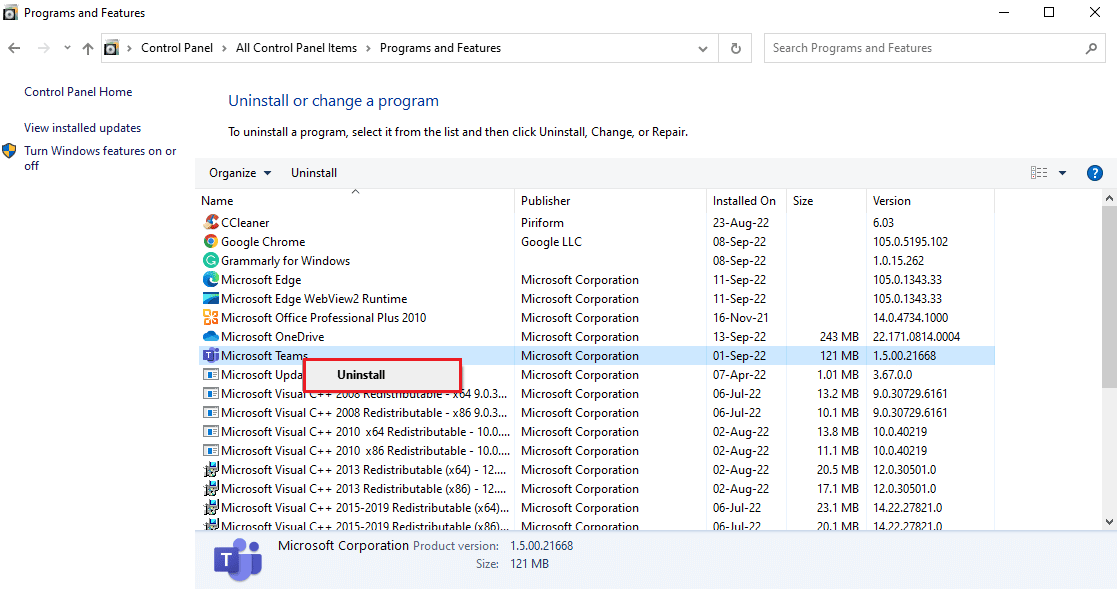
4. Po odinstalowaniu aplikacji uruchom ponownie komputer .
5. Teraz odwiedź oficjalną witrynę Microsoft Teams i kliknij przycisk Pobierz na komputer , jak pokazano.
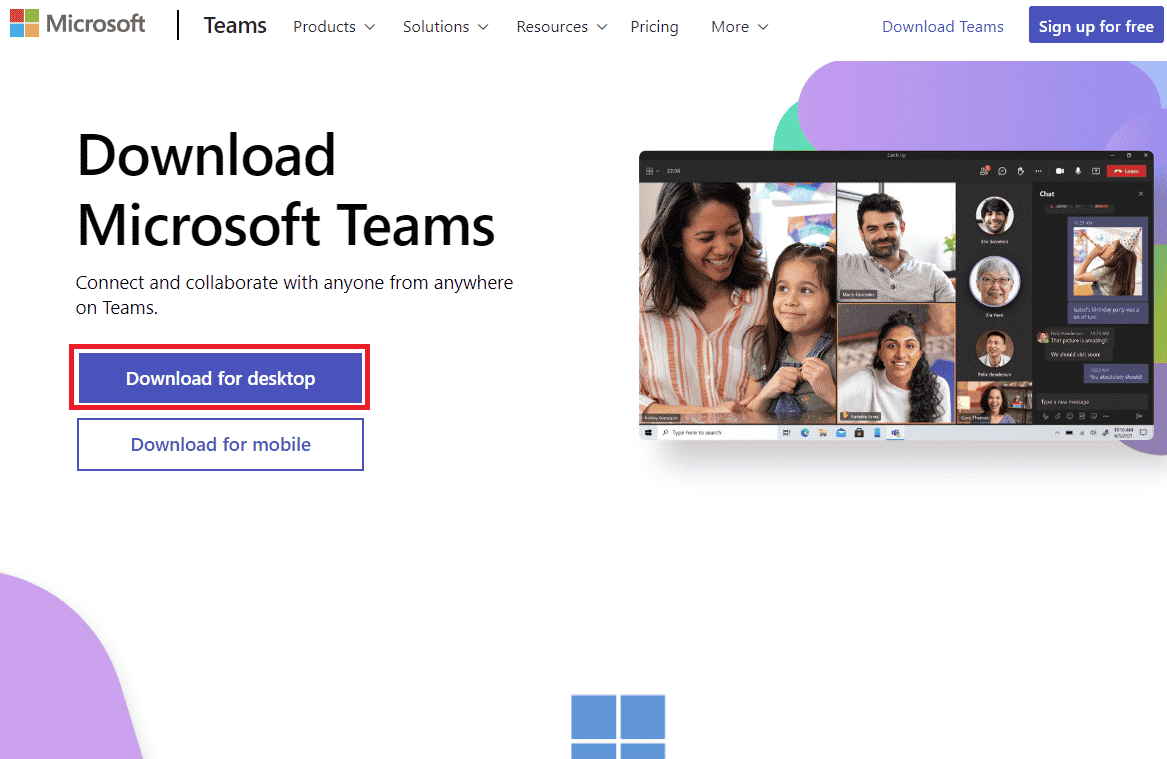
6. Uruchom pobrany plik instalatora i zainstaluj aplikację.
Przeczytaj także: Napraw kod błędu 0x8009000f 0x90002 w systemie Windows 10
Metoda 7: Ponowna instalacja pakietu redystrybucyjnego Microsoft Visual C++
Pakiet MS Visual C++ zawiera narzędzia potrzebne do debugowania i programowania. Możliwe, że błąd uruchomieniowy 0xc0aa0301 zostanie wywołany z powodu instalacji uszkodzonego pakietu MS Visual C++. W takim przypadku należy odinstalować, a następnie ponownie zainstalować, aby uruchomić program do nagrywania płyt bez błędu. Więcej informacji na temat procesu ponownej instalacji można znaleźć w naszym przewodniku Jak ponownie zainstalować pakiet redystrybucyjny Microsoft Visual C++.
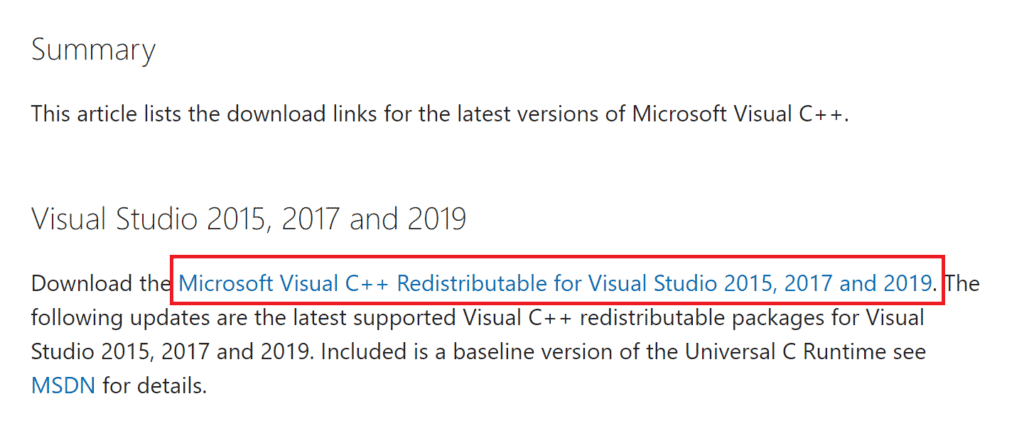
Metoda 8: Uruchom Oczyszczanie dysku
Aby wykluczyć możliwość wystąpienia kodu błędu 0xc0aa0301 z powodu problemów z dyskiem, a także sprawdzić, czy przyczyną błędu jest mało miejsca na dysku, ważne jest, aby uruchomić czyszczenie dysku. Aby dowiedzieć się więcej o tym, jak spróbować, możesz zapoznać się z naszym szczegółowym przewodnikiem opartym wyłącznie na tym, jak korzystać z funkcji Oczyszczanie dysku w systemie Windows 10.
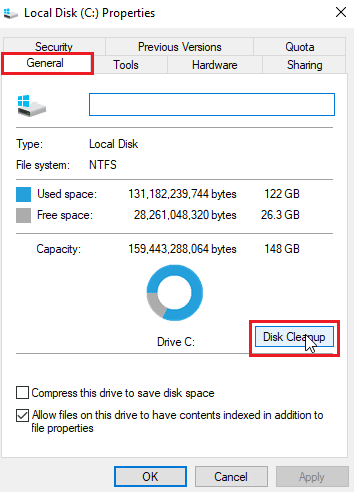
Przeczytaj także: Napraw 0x80004002: brak takiego interfejsu w systemie Windows 10
Metoda 9: Zmodyfikuj klucze rejestru
Jeśli żadna z powyższych metod nie wydaje się pomocna w twoim przypadku, to ostatnią deską ratunku, która pozostała do naprawienia błędu nagrywania DVD 0xc0aa0301, jest edycja rejestru, a następnie ponowna instalacja sterowników napędu CD/DVD. Ta czynność została zgłoszona jako niezwykle pomocna w przypadku tego błędu. Zacznijmy więc od edycji rejestru:
Uwaga: Wykonaj kopię zapasową kluczy rejestru, aby przywrócić poprzednie ustawienia w przypadku ręcznych błędów podczas modyfikacji. Przeczytaj także nasz Przewodnik dotyczący tworzenia kopii zapasowych i przywracania kluczy rejestru w systemie Windows.
1. Naciśnij jednocześnie klawisze Windows + R, aby otworzyć okno dialogowe Uruchom .
2. Wpisz regedit i naciśnij klawisz Enter, aby uruchomić Edytor rejestru .
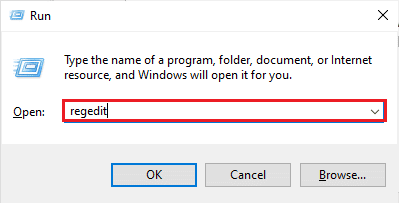
3. Teraz przejdź do następującej ścieżki folderu klucza.
Komputer HKEY_LOCAL_MACHINE SYSTEM CurrentControlSet Control Class {4d36e965-e325-11ce-bfc1-08002be10318} 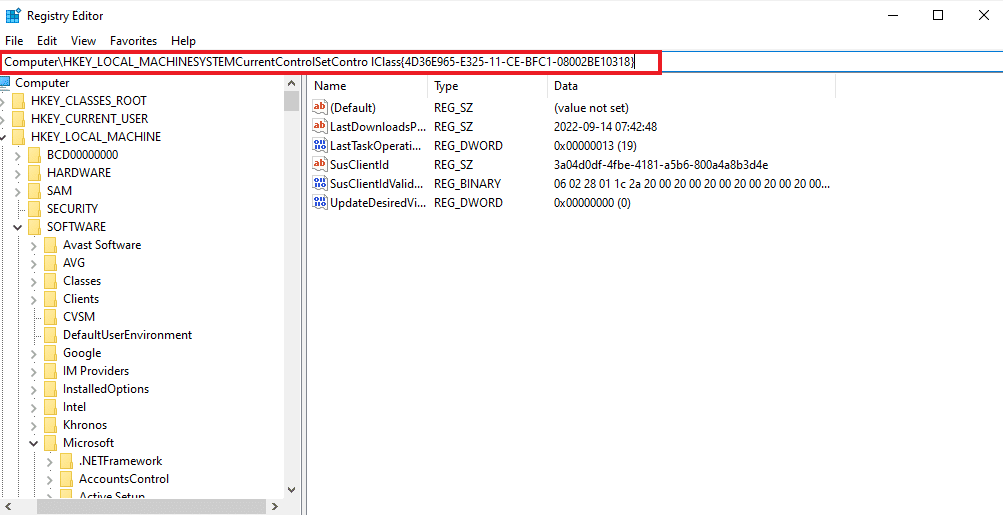
4. Następnie kliknij prawym przyciskiem myszy folder klucza {4D36E965-E325-11-CE-BFC1-08002BE10318} i wybierz opcję Usuń .
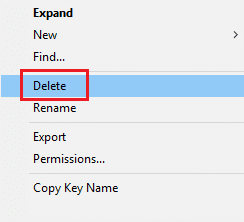
Zalecana:
- Jak zmienić numer telefonu na Amazon
- Napraw nieoczekiwany błąd uniemożliwiający zastosowanie właściwości
- Napraw kod błędu 0x80070456 0xa0019 w systemie Windows 10
- Napraw kod błędu 0xc1800103 0x90002
Mimo że korzystanie z nagrywarek DVD/CD jest przestarzałą technologią, ich wybitne zastosowanie do odczytywania, zapisywania, ponownego zapisywania danych, zdjęć, filmów i innych materiałów na płytach CD i DVD do przechowywania jest niezrównane. Mamy nadzieję, że nasz dokument może pomóc w rozwiązaniu błędu 0xc0aa0301 i problemów z programem do nagrywania płyt. Jeśli masz więcej pytań lub sugestii, możesz zostawić swoje cenne komentarze w sekcji podanej poniżej.
